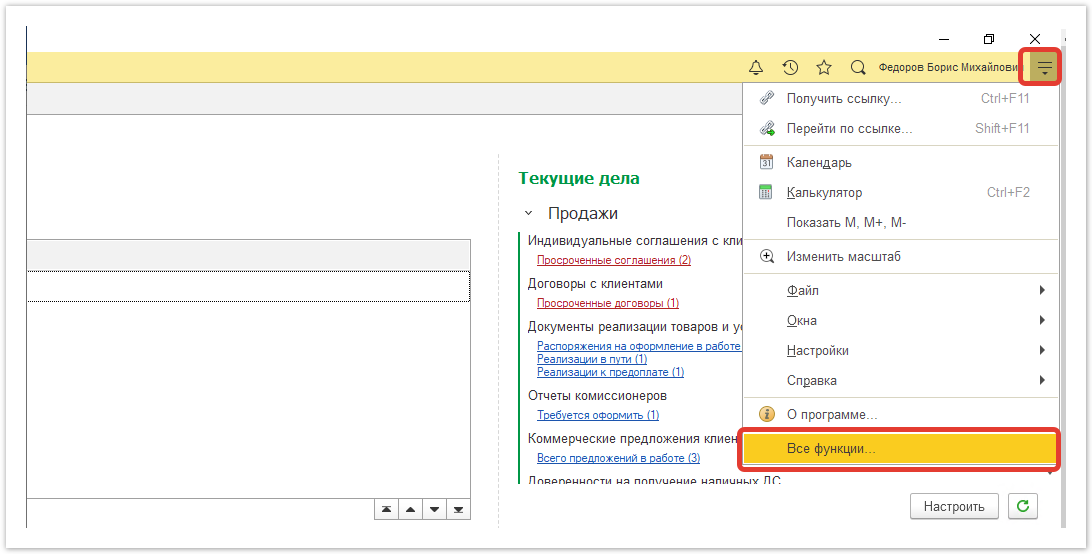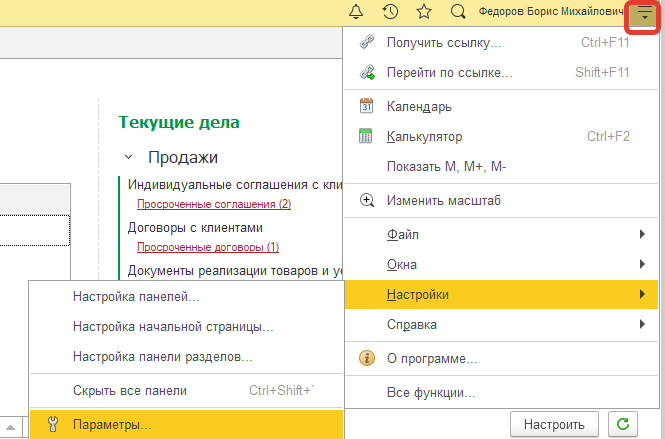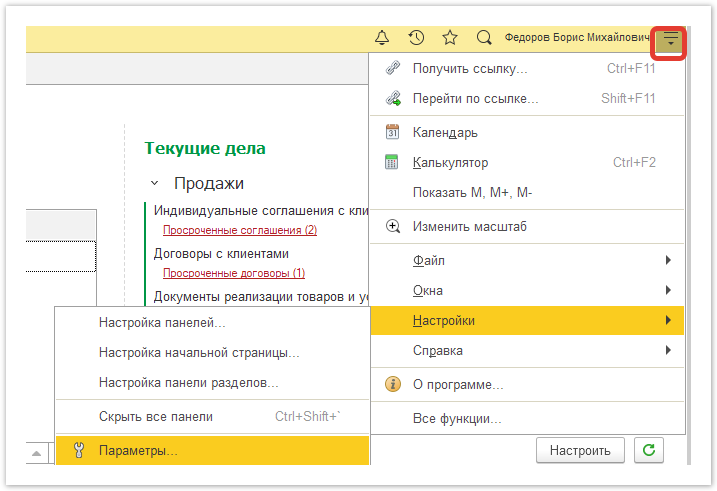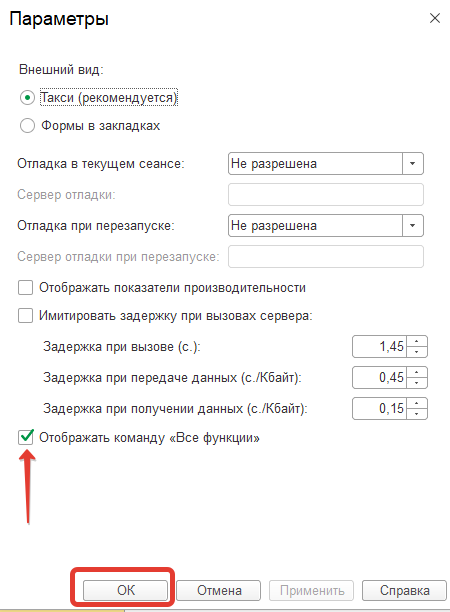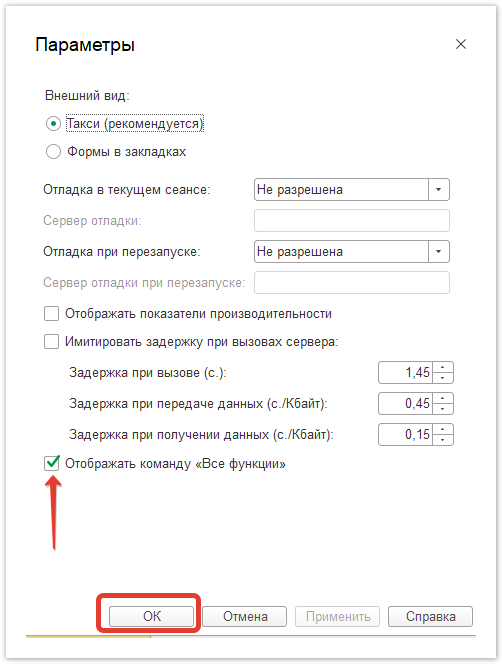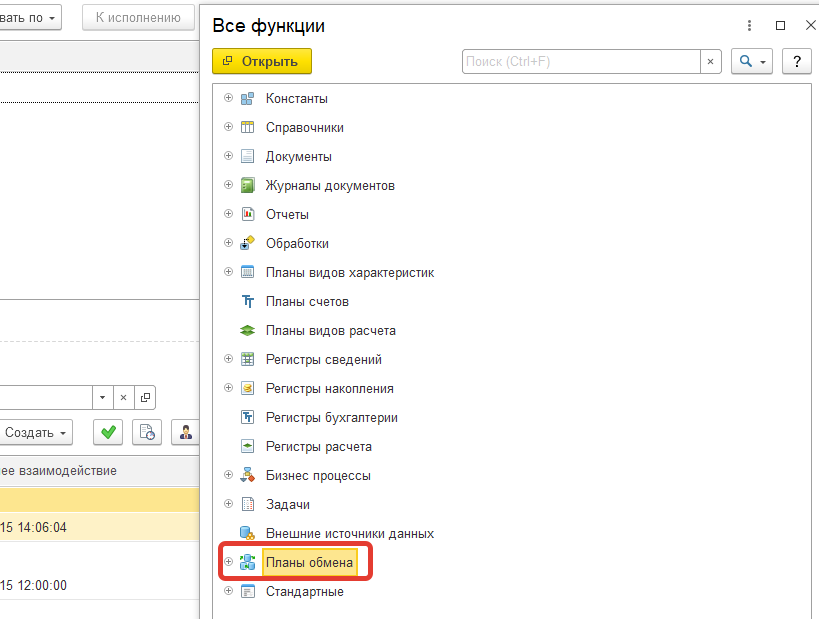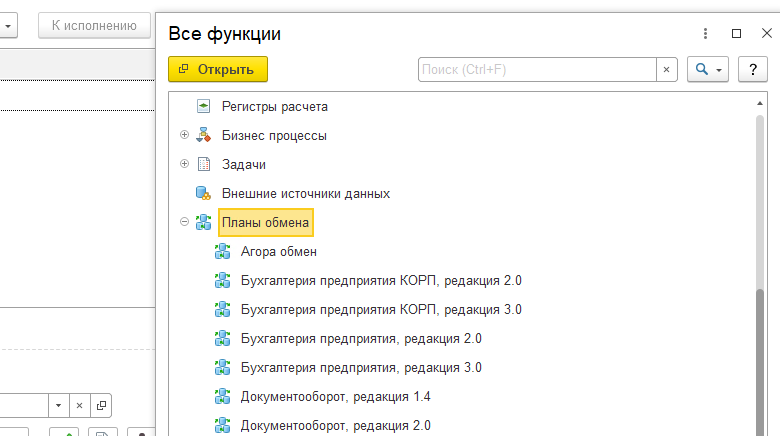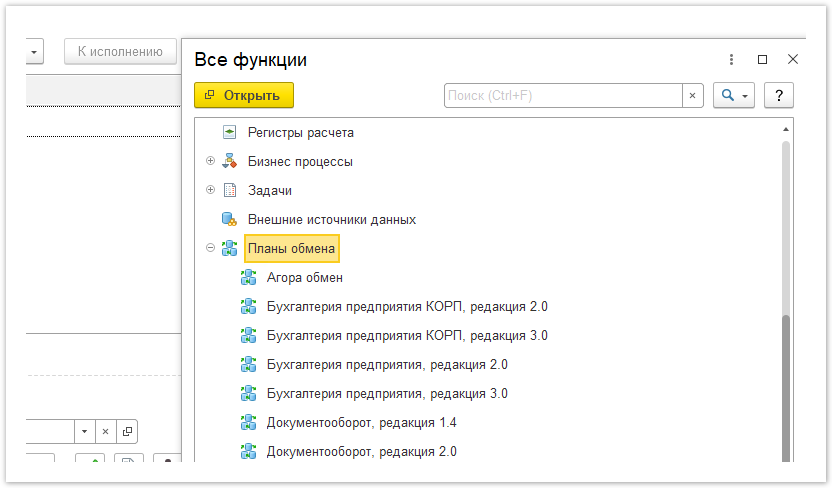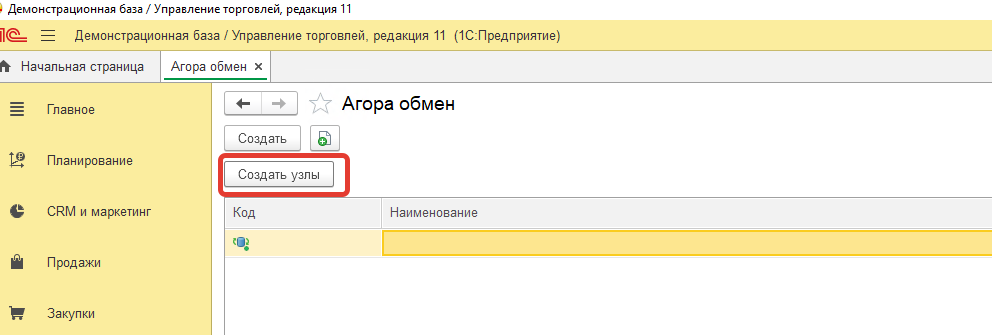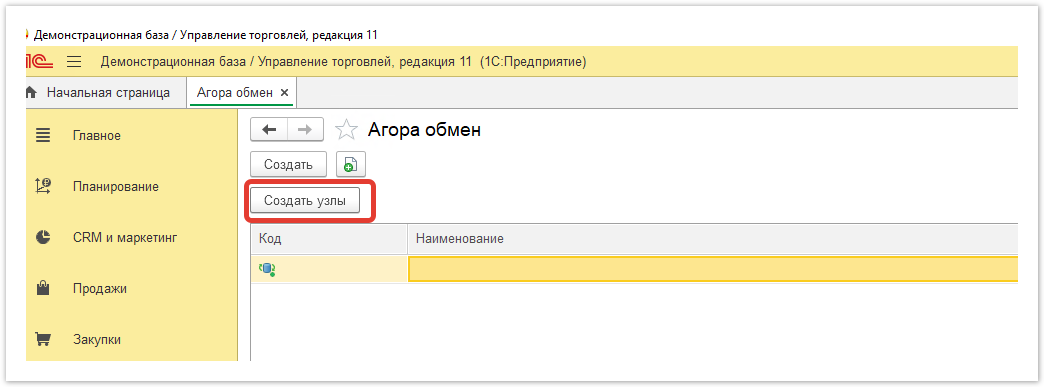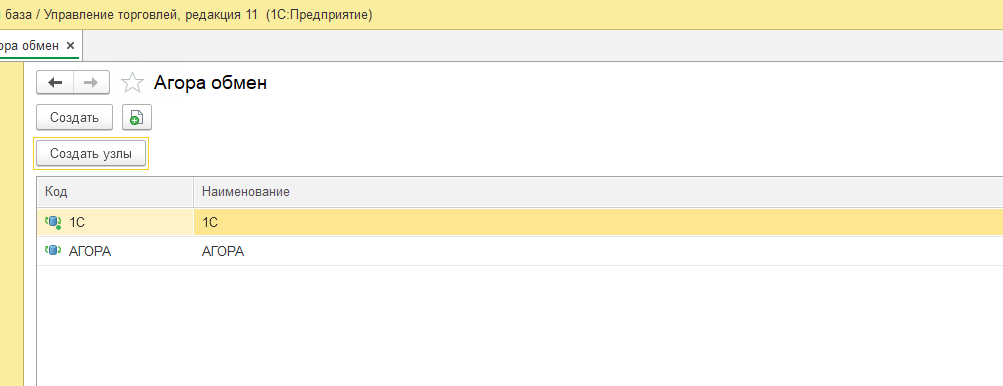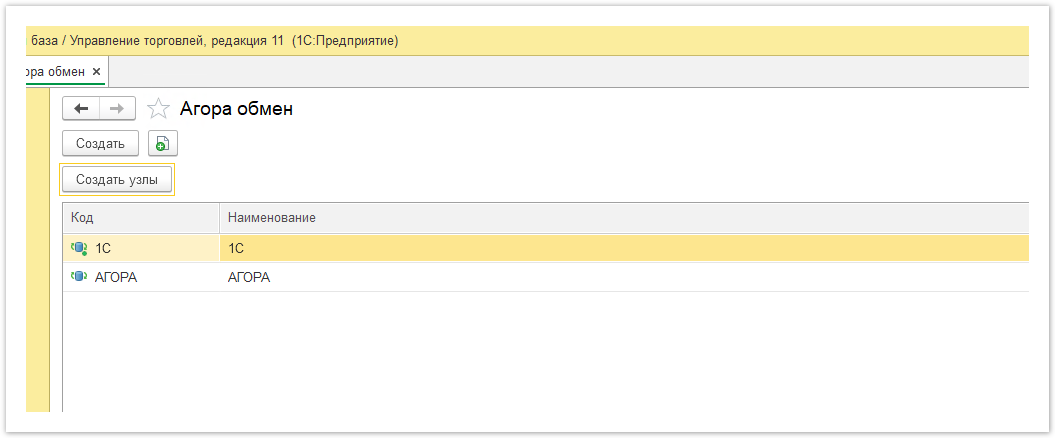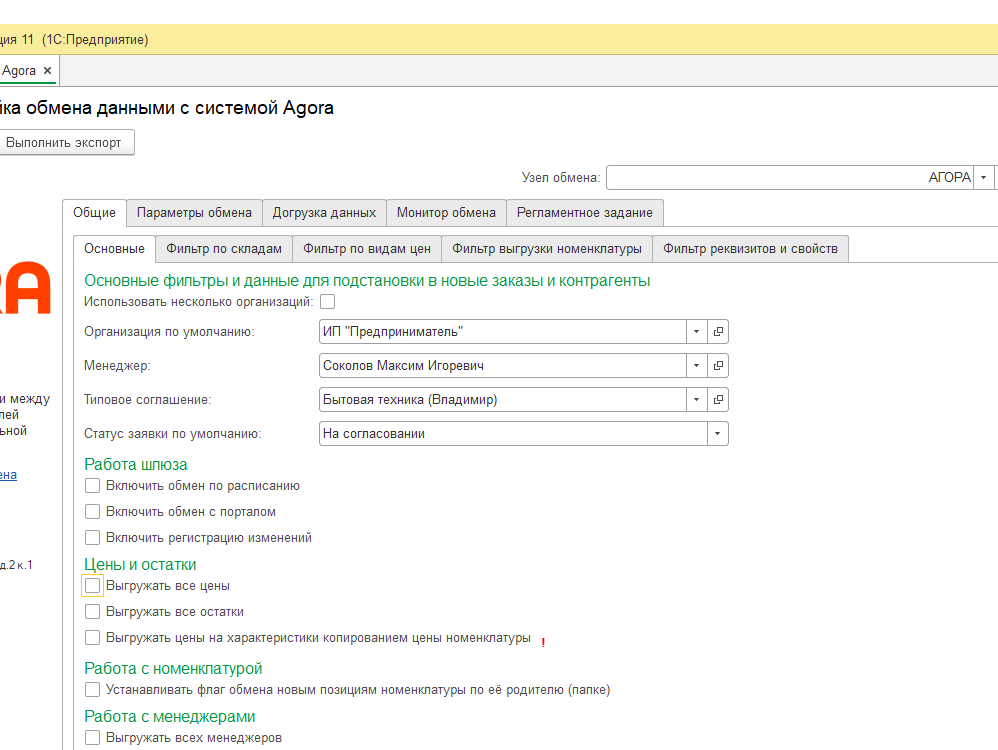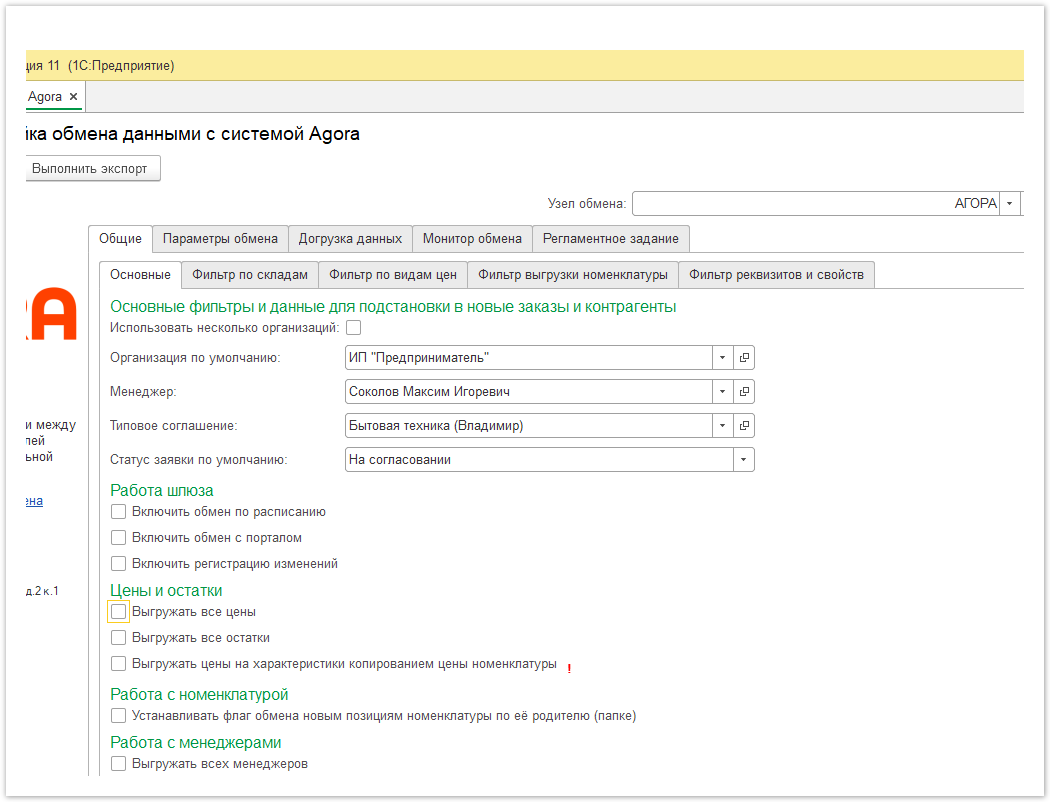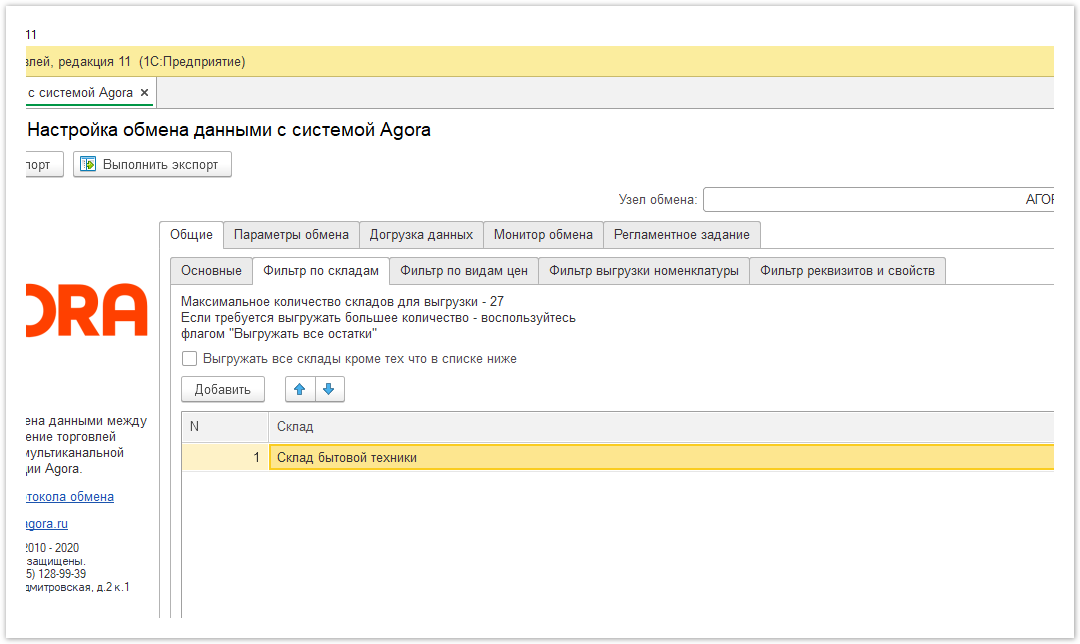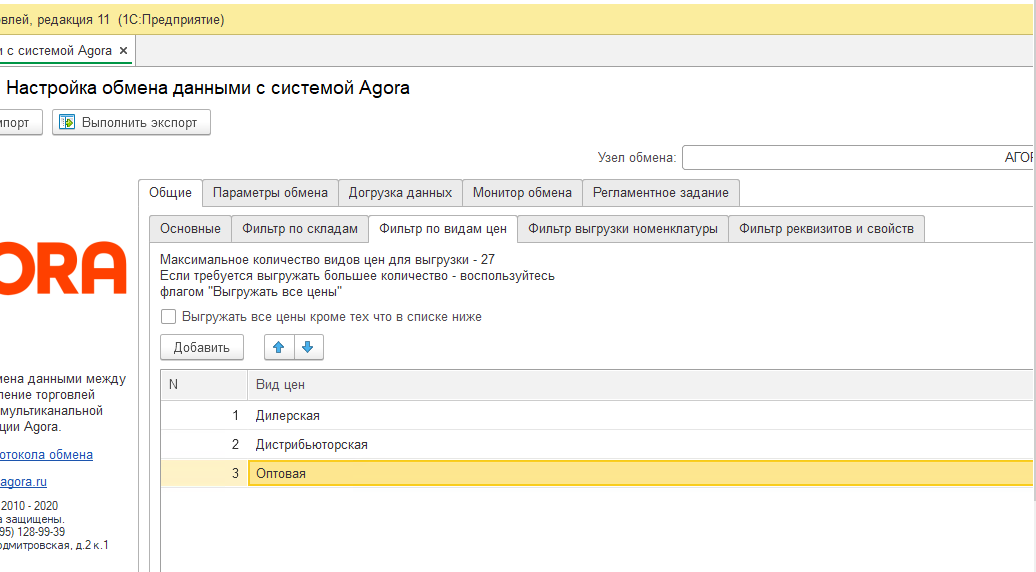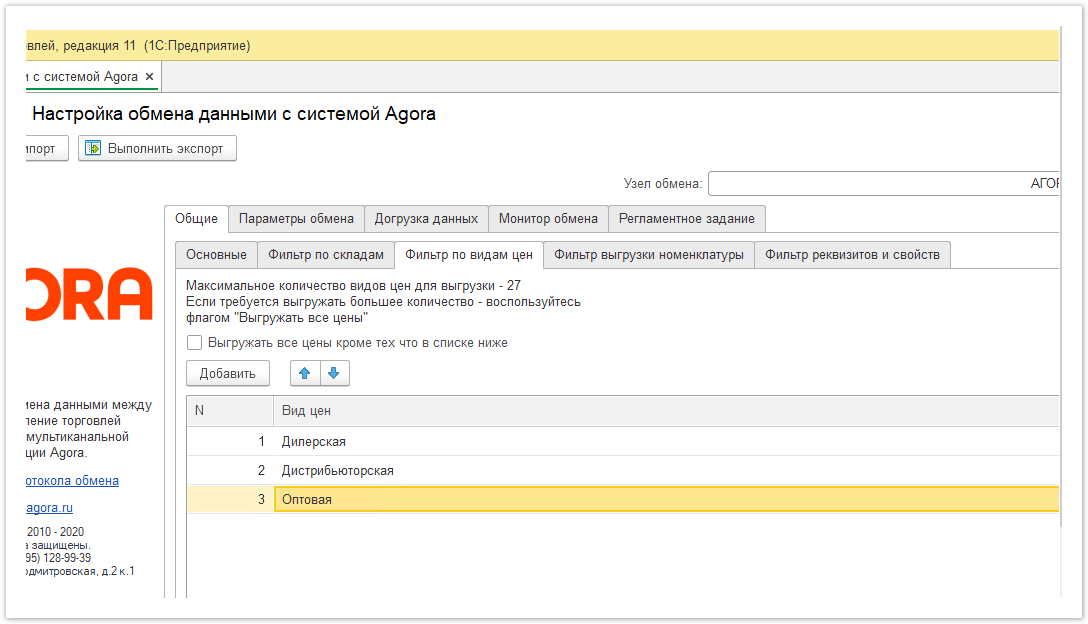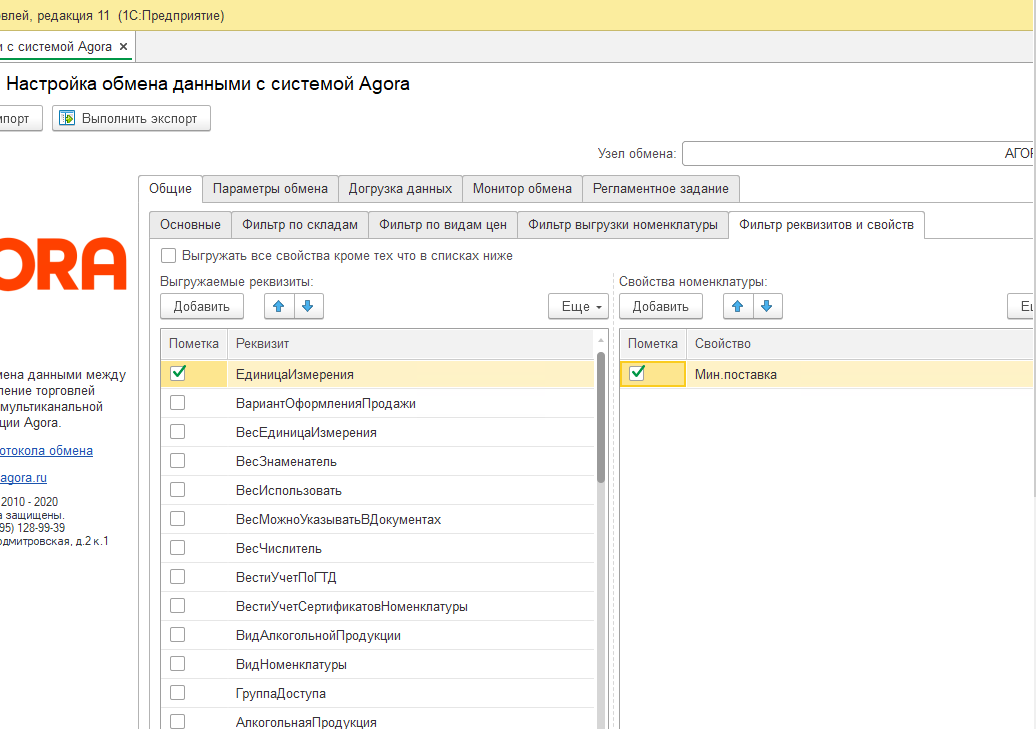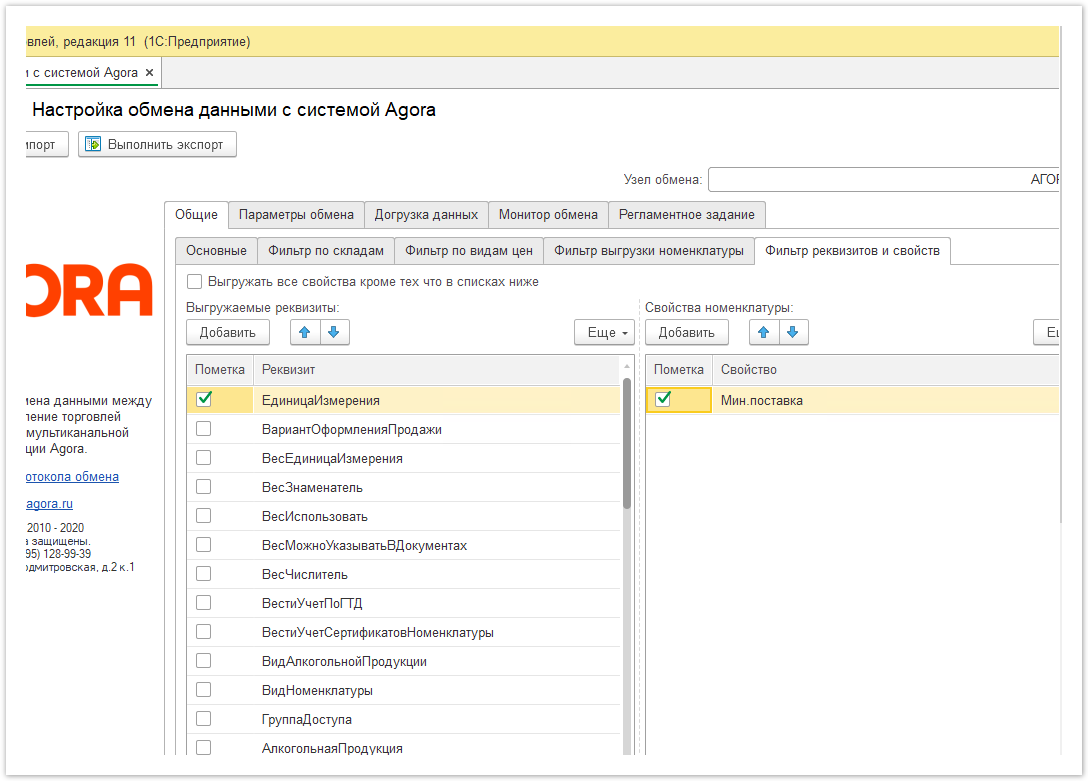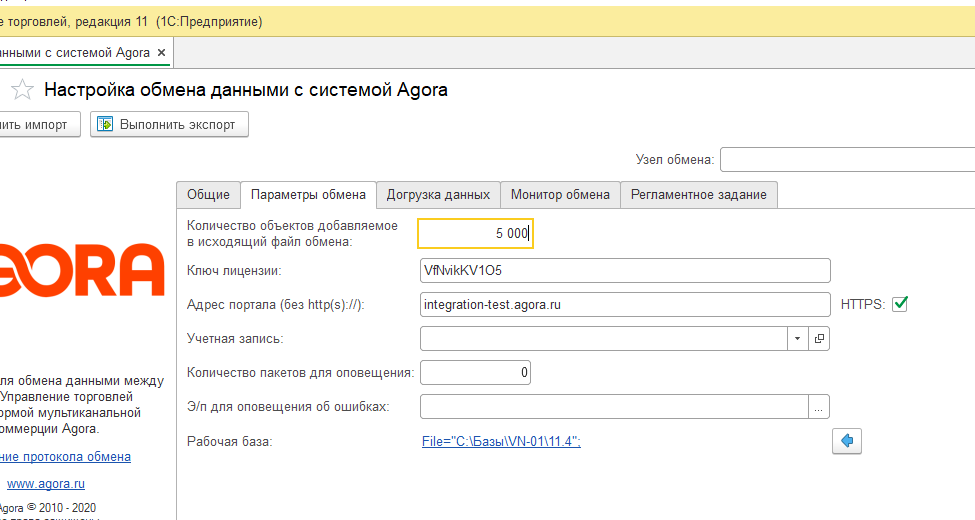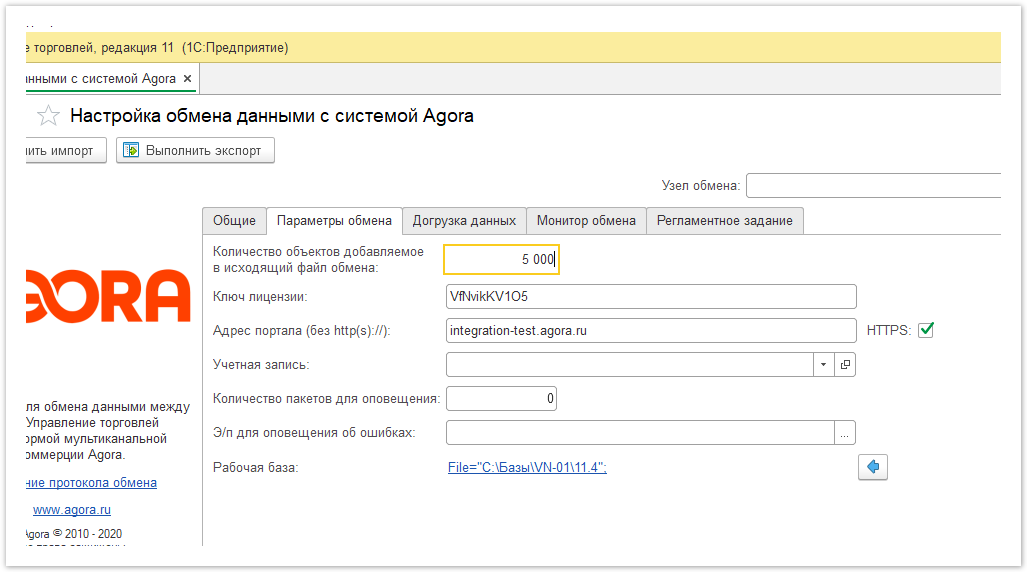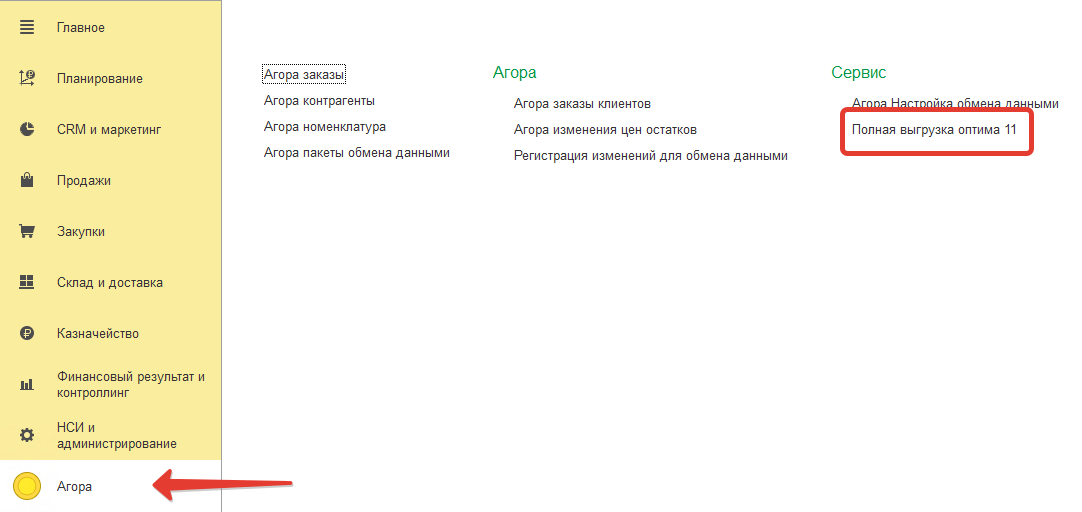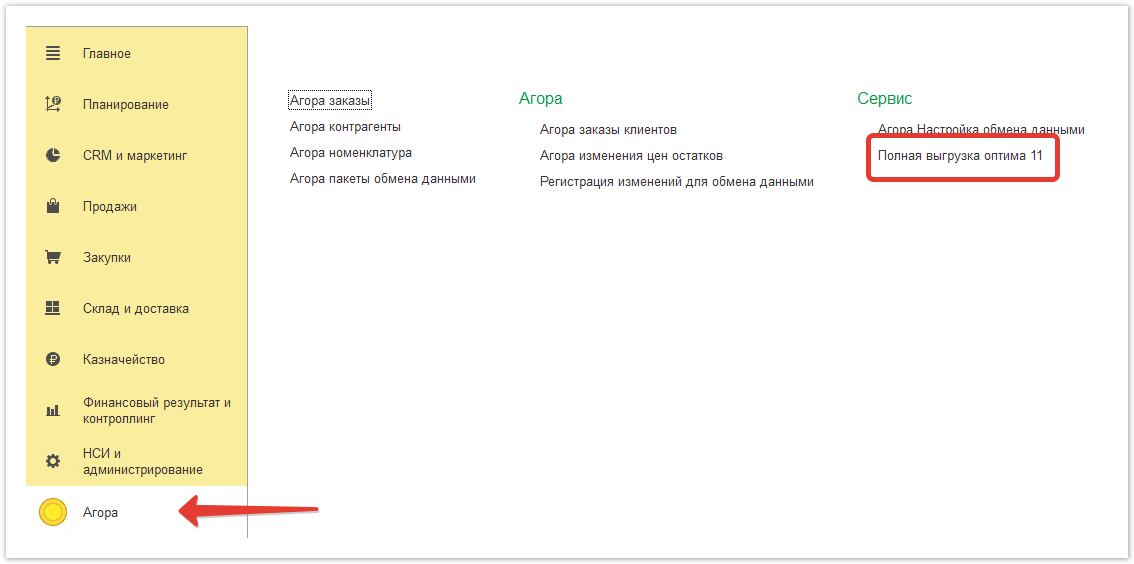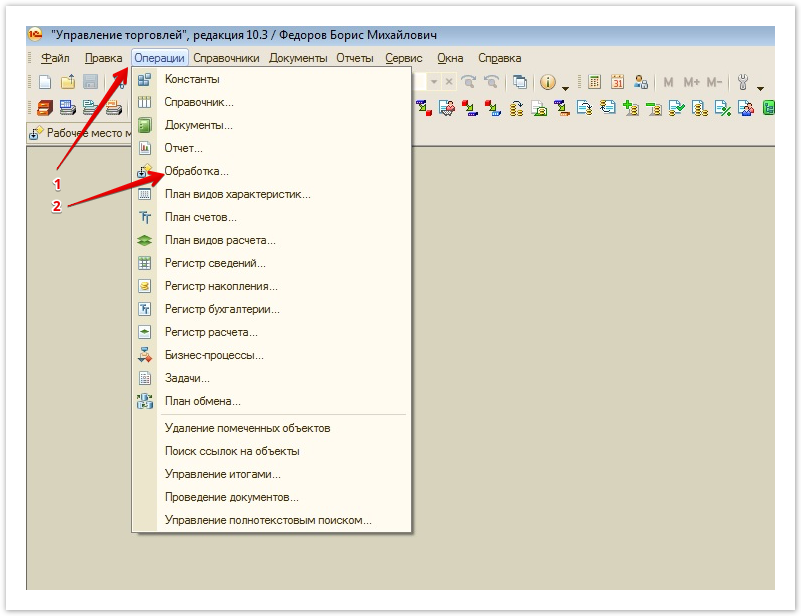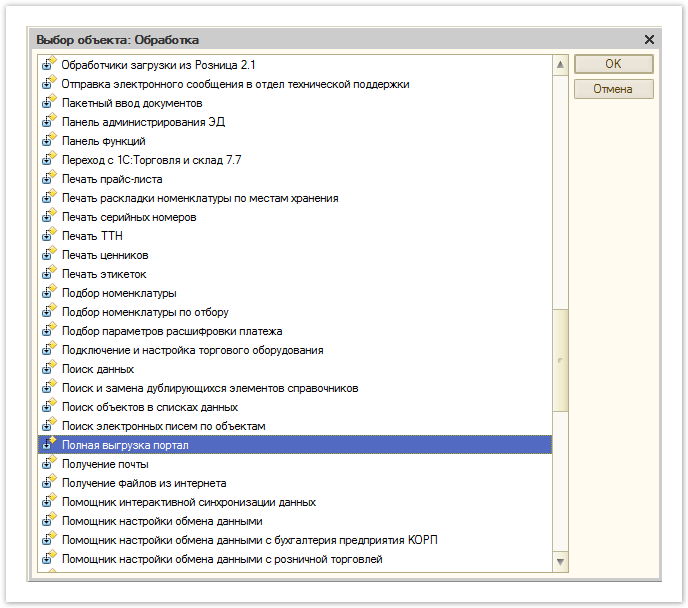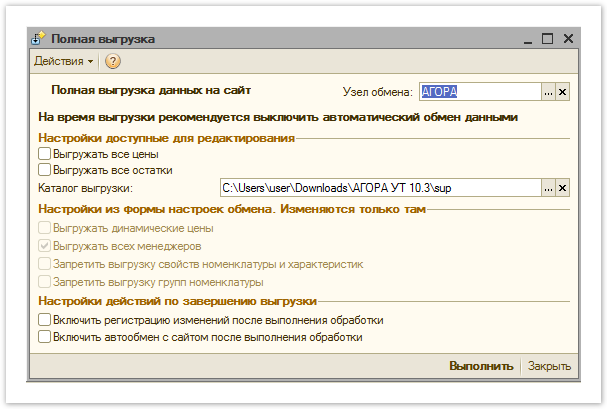| Sv translation | ||||
|---|---|---|---|---|
| ||||
Чтобы произвести полную выгрузку данных в систему Agora, необходимо запустить информационную базу в режиме 1С Предприятие и авторизоваться. Процесс полной выгрузки может отличаться в зависимости от используемой версии редакции 1С. Прежде чем выполнять полную выгрузку необходимо произвести следующие действия: Перейти в раздел Все функции
Перейти в раздел Планы обмена:
Заполнить все данные в настройку выгрузки, кроме фильтра выгрузки номенклатуры. Вкладка Фильтр по складам: Вкладка Фильтр по ценам: Вкладка Фильтр по реквизитов и свойств:
Полную выгрузку необходимо выполнить только один раз сразу после подключения. В дальнейшем изменения в системе по номенклатуре будут регистрироваться и выгружаться автоматически при отметке чек-боксов Включить регистрацию изменений и Включить обмен по расписанию, при настройке работы шлюза обмена данными с системой Agora.
В интерфейсе 1С предприятие открыть Операции → Обработка → Полная выгрузка портал → Выполнить:
|
...